PS金属腕表制作Word文档下载推荐.docx
《PS金属腕表制作Word文档下载推荐.docx》由会员分享,可在线阅读,更多相关《PS金属腕表制作Word文档下载推荐.docx(19页珍藏版)》请在冰豆网上搜索。
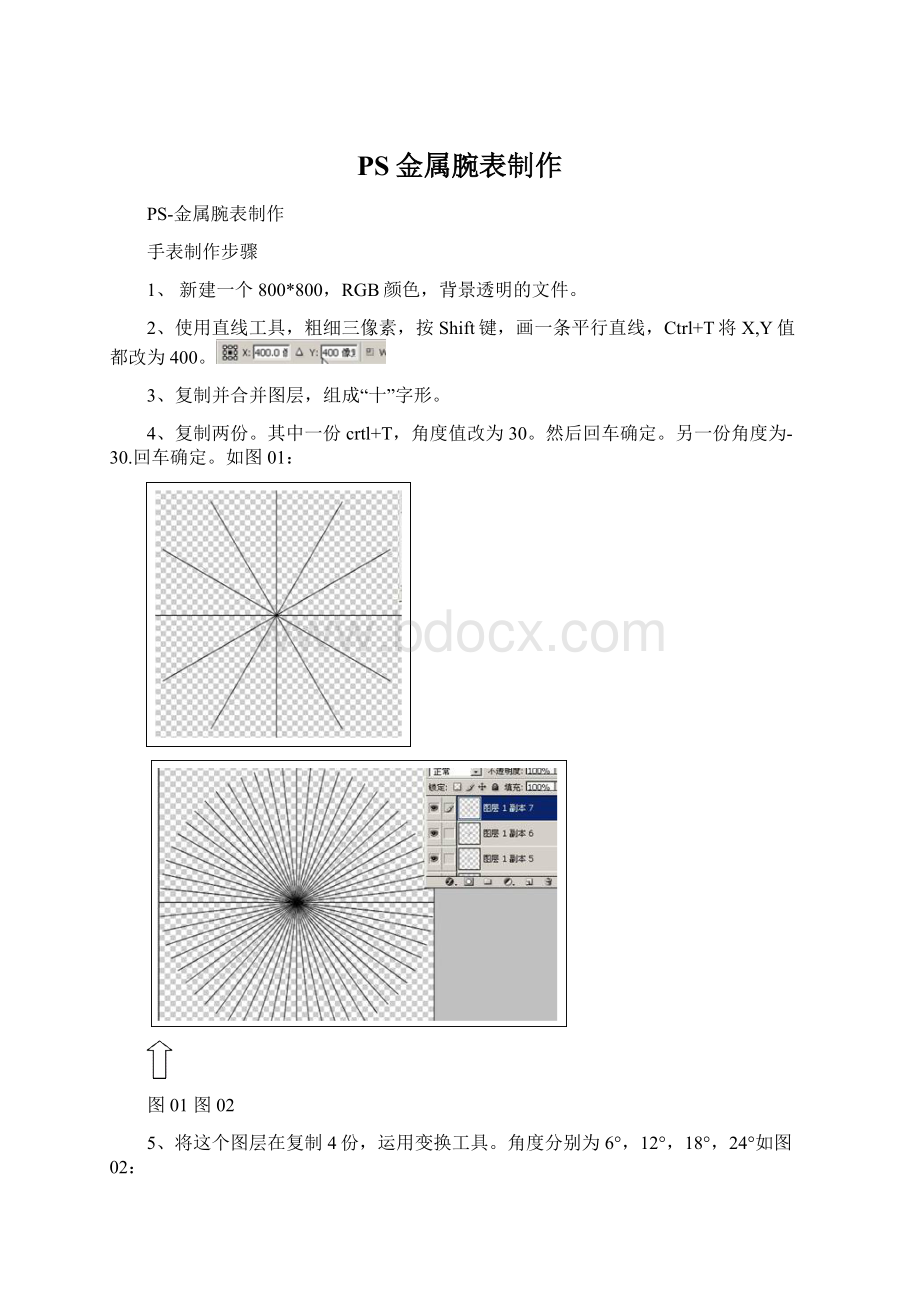
,2..4°
,3.6°
,4.8°
。
合并图层,改名为300等分。
8、新建一个组,讲三个图层纳入组里。
该组名为等分。
如图03:
图03图04
9、复制图层300等分。
然后选择椭圆选框工具。
按住shift+Alt键,在信息栏看光标移动到X,Y轴都为
400的情况下画出一个正圆。
删除图层300等分中间的选区,然后取消选区。
隐藏等分组。
如图04:
10、按刚才的方法再画出一个选区,打开通道,保存到通道。
如图05:
11、回到图层,将选取扩大,选择反向。
然后Delete键删除。
12、复制60等分图层。
然后根据上面做300等分同样的步骤,画出选区,删除选区外的部分,和中间的部分。
如图06:
13、然后合并可见图层。
将图层改名为刻度。
图05图06
14、新建一个图层,放在刻度层下面。
选择椭圆选框工具画出一个比刻度还大的选框,存入通道。
图07:
15、新建图层,选择渐变工具。
调出如图的颜色渐变。
两边的颜色一致。
左一#597474左二#003e4a15%右一#597474右二#0b4c5285%中间#022a2950%
在新建的图层上使用角度渐变填充。
然后取消选区。
如图08:
图07图08
16、新建一个12*12像素,背景为透明的文件。
选择和表盘差不多的颜色,按住Alt+Delete键进行填充。
17、选中中间的选区。
利用画笔工具,选择较亮的颜色画出高光,选择较暗的颜色画出暗部。
18、按住ctrl+A,全选。
编辑里选择自定义图案。
如图09:
图09
19、回到刚才的那个文件。
新建图层,编辑—填充—图案,然后选择刚才的那个图案进行填充。
在通道里载入通道1,选中选区。
然后反选,按Delete删除。
如图10:
20、选择渐变工具,调出如下颜色渐变。
打开通道,新建一个通道。
按照表层的大概位置,利用线性渐变填充颜色。
左#faf9f80%中间#4b4c4e49%右#aeb0ad100%如图11:
图10图11
21、用魔术棒工具将它选中选区,羽化值为40,然后回到图层。
图像——调整——亮度/对比度。
亮度设为-68,对比度设为+51.然后取消选择。
图像——调整——色相、饱和度,调整色相为+4。
如图12:
图12
22、按ctrl选中Alpha1通道,到小圆通道,ctrl+C复制。
在顶端新建图层ctrl+V粘贴。
图13、14:
23、选择反相,在讲图层混合模式改为叠加。
不透明度调为32%。
如图15:
24、分别调节图层1和图层2的亮度对比度。
然后再将图层3的不透明度设为19%。
图13图14图15
25、选择刻度图层,ctrl+I进行反相。
然后调节不透明度66%。
26、讲图层1载入选框,在顶部新建一个图层。
选择编辑——描边。
像素为8个像素,居外。
运用减淡和加深工具画出它的高光和暗部。
如图16:
27、调整刻度图层的亮度。
然后运用加深和减淡工具画出他们的亮暗。
如图17:
图16图17
28、将图层2载入选区,编辑——描边,居内,设置像素为20,用黑色描边。
然后合并可见图层,并改名为表盘。
然后图像——调整——色相、饱和度,调节它的饱和度为-49。
29、用做大表盘的方法做出小表盘。
小表盘的刻度是用等分组里备份的刻度,不用重新再做。
三个小表盘做好了以后,运用加深,减淡工具调节它们的亮部和暗部,给它们制造出阴影和光线的效果。
如图18:
30、新建一个图层,使用圆角矩形画出指针形状。
如图19:
31、再新建图层。
将图层1载入选区。
使用灰色描边。
描边设为像素为5,居外。
如图20:
图18图19图20
32、在指针底部,用直线工具画出指针底端。
然后在中心位置画出圆形选区,填充灰色。
如图21:
33、运用加深、减淡工具修改指针的亮部和暗部。
然后复制指针图层。
图像——调整——反相,用减淡加深工具修改亮暗部。
完成后,合并指针图层。
将指针底端移动到表盘圆心的位置。
X\Y400如图22:
图21\图22
34、按照刚才的方法做出长针。
如果指针过短,可以在指针上框选一部分,然后按住ALT键和方向键的向上键进行拉伸。
然后取消选区,确定。
如图23:
35、运用以上的方法做出其他指针和小部件。
秒针可以运用钢笔工具画出它的路径,然后进行填充。
总体效果如图24;
小豆的做法同指针一样。
先做出一个,然后分别进行旋转,到具体的位置。
如图25:
图23图24图25
36、然后用文字工具。
在圆点的周围分别写上刻度数字。
依次写出数字后,合并所有数字图层,并改名为数字。
然后移动图层。
再用加深工具加深它的暗部。
如图26\27:
38、同样的方法做日历。
总体效果如图28:
图26图27图28
39:
新建一个图层,使用白色,画出表盘高光,模糊一下,改变不透明度50%。
如图29:
40:
运用图层样式,分别调出时针,分针的阴影,数据和方向根据实际情况确定。
如图30;
41:
秒针的阴影采用复制图层的方法,复制一个秒针,调整它的亮度对比度,改为黑色,高斯模糊。
图31:
图29图30图31
42、使用文字工具,写出表盘上的字母,变型文字,选择扇形,旋转,放置在合适位置。
如图32:
图32
43、制作标志文字,要有立体效果。
使用直线,铅笔,橡皮等工具,画出标志。
如图33:
44、使用图层样式,斜面和浮雕,内斜面,调整深度。
点击投影选项调整投影。
利用色相饱和度着色。
如图34:
45、将所有图层放在一个文件夹里,起名表盘所有。
修改画布大小1200*1200像素,注意定位在中间。
图33图34
46、选直线工具,新建一个图层,从中心点按Shift键,拉出两条直线,两线之间的角度为45度。
47、使用选择工具,注意X值为600,按住Alt键和Shift键绘制一个正圆选区,它将成为八角外壳的边缘,新建图层·
使用黑色描边2像素。
如图35。
取消选择,将弧线多余部分擦去,扔掉辅助线。
如图36:
48、复制7份,依次进行全选,旋转,45°
,90°
,135°
,180°
,225°
,270°
,315°
完成后如图
37所示。
图35图36图37
49、选魔棒工具,用于所有图层,在中间点一下,在通道中存储八角选区,取消选择,合并可见图层,隐藏一下,新建图层,载入八角选区,使用渐变拉出渐变。
如图38:
50、新建一个图层,以黑色填充,添加杂色、渲染—成角线条、将纹理旋转合适的角度。
如图39:
图38图39
51、改变图层模式—--颜色减淡,不透明度53%。
如图40:
52、然后新建图层进行灰色描边,利用加深减淡工具做出边缘。
如图41:
53、再新建图层,对描边的边缘用灰色描边3像素,并整理明暗。
如图42:
图40图41图42
54、复制一个八角外壳,起名外壳纹,放置在八角外壳偏上的位置,绘制这样一个梯形,如图43:
55、新建图层,建立一个矩形选区,调出这样一个渐变,对这个图层进行复制,变换,制作表链。
如图44:
从左到右依次为#9b9b9b0%;
#53535318%;
#e0e0e047%;
#e0e0e055%;
#f0f0f060%;
#ededed80%;
#32333580%;
#78797b100%如图44:
图43\图44
56、将表链图层合并。
然后画出选区,将多余部分删除。
然后对边缘添加立体效果。
完成后如图45所示:
57、复制图层,载入选区,将选区收缩8像素,中间删除。
使用加深工具和减淡工具进行修饰。
如图46:
图45图46
58、橡皮工具,亮度对比度,加深工具,减淡工具,配合使用,做出立体效果。
如图47:
59、复制表链上的一块,用来制作连接片。
如图48:
图47图48
60、利用液化做出立体效果,然后描边,注意描在新图层上。
用加深减淡工具画出高光和暗部。
图49
61、合并图层,多复制几个做出链扣。
最后合并图层。
图50。
用上面的方法做出所有的立体效果。
并且描边。
如图51:
图49图50图51
62、做好后将表链合并,复制一个,垂直翻转为下面的表链。
如图52\53:
图52
图53
63、把表盘放到最上方。
绘制螺丝:
使用多边形工具,设置边数为6.
64、画出一个六边形,制作纹理。
使用直线工具,画出螺口,用加深工具和减淡工具画出高光和暗部。
如图54:
65、旋钮的制作:
使用圆角矩形工具画出一个大小合适的选区,填充渐变色。
运用加深减淡工具对旋钮进行立体效果的制作。
如图55:
图54图55
66、运用上述的方法做出表的其他零件部分。
67、调整上半部分表链的亮度对比度,以及整体的光影和细节部分的立体感。
注意:
光源方向一致,如果立体效果太硬,可以通过羽化和模糊修改。
68、调整好以后,手表就做成了。
注意图层和调理性一定要清楚。